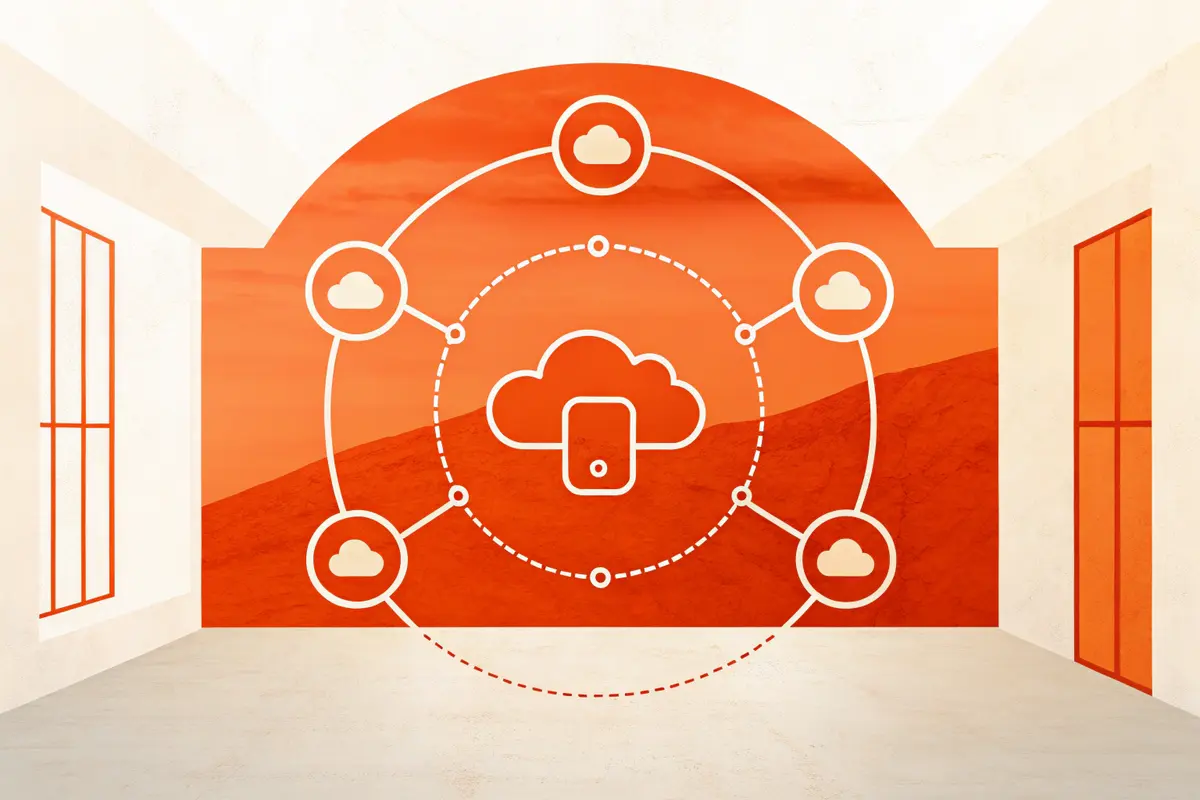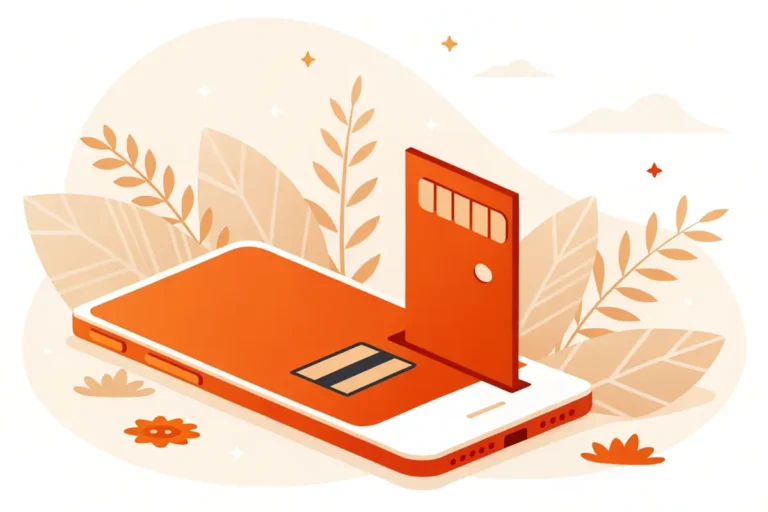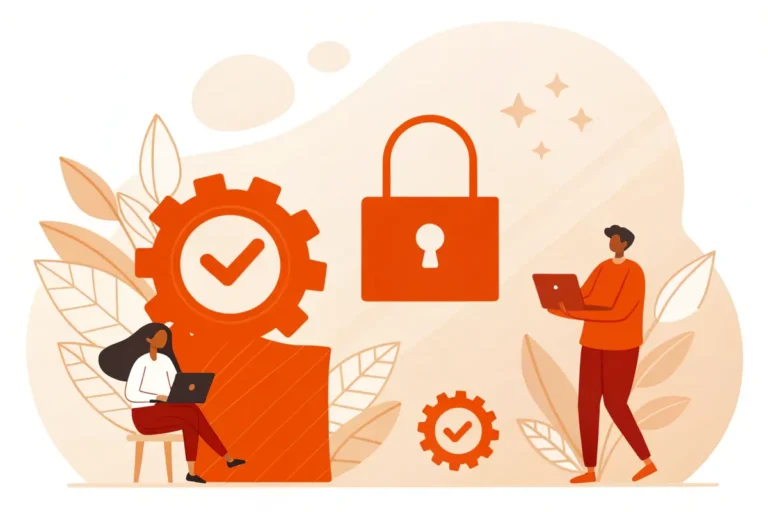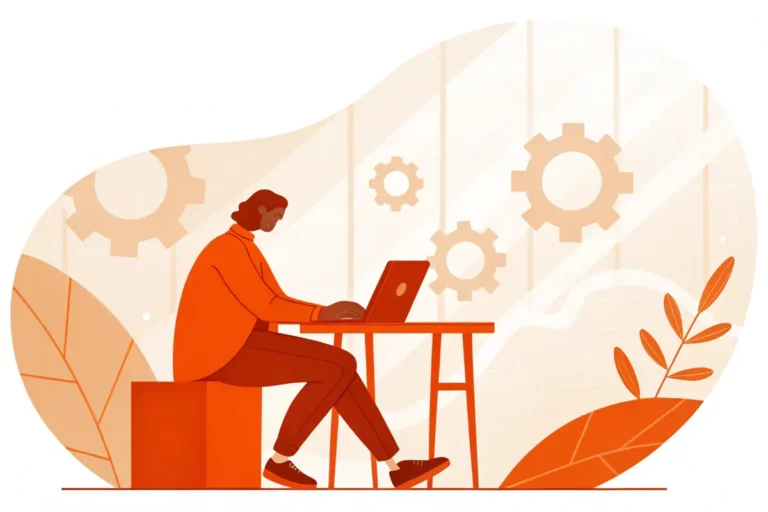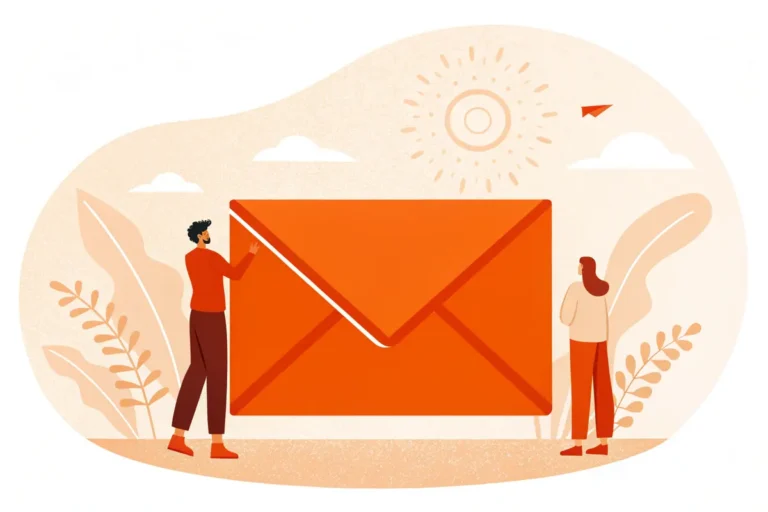Vous cherchez à synchroniser vos fichiers entre vos appareils Apple ou à partager des documents en toute sécurité ? iCloud Drive offre une solution complète pour centraliser votre stockage, mais sa configuration peut parfois poser des défis. De la synchronisation entre iPhone, iPad et Mac jusqu’aux fonctionnalités de partage collaboratif, voici comment maîtriser cet outil et résoudre les problèmes les plus fréquents.
Ce qu'il faut retenir :
| 🔄 Synchronisation | Vous pouvez synchroniser vos fichiers entre iPhone, iPad, Mac et Windows en utilisant iCloud Drive, à condition d'utiliser le même identifiant Apple sur tous vos appareils. |
| ⚙️ Configuration facile | Pour activer iCloud Drive, accédez aux réglages correspondants sur chaque appareil et activez l'option, en veillant à mettre à jour votre système si nécessaire. |
| 🚀 Accélérer la synchronisation | Utilisez une connexion Wi-Fi rapide, fermez les applications lourdes en bande passante, et vérifiez votre espace de stockage pour optimiser la vitesse de synchronisation. |
| 💾 Gestion du stockage | Choisissez parmi différents forfaits iCloud+ (5 Go gratuits jusqu'à 2 To payants) pour adapter l'espace à vos besoins, en partageant en famille si nécessaire. |
| 🤝 Partage facile | Créez des dossiers partagés avec des autorisations personnalisables pour collaborer en temps réel, en utilisant des liens ou des invitations directes. |
| 🔒 Sécurité & confidentialité | Protégez vos données par chiffrement, activez l'authentification à deux facteurs, et utilisez Private Relay ou Hide My Email pour renforcer votre anonymat en ligne. |
| 🛠️ Dépannage | En cas de problème, redémarrez votre appareil, vérifiez votre connexion, gérez l'espace de stockage, et, si besoin, forcez une nouvelle synchronisation via la suppression du dossier CloudDocs. |
| 📸 Photos & vidéos | Activez Photos iCloud pour synchroniser vos images, en choisissant « Optimiser le stockage » ou « Télécharger et garder les originaux » selon votre capacité disque. |
☁️ Configurer et synchroniser iCloud Drive sur tous vos appareils
iCloud Drive représente le composant central d’iCloud dédié au stockage et à la synchronisation icloud de fichiers multiplateforme. Cette fonctionnalité Apple permet de synchroniser vos données et documents entre iPhone, iPad, Mac et même Windows, créant un espace de stockage unifié accessible depuis tous vos appareils. La condition indispensable pour bénéficier d’une synchronisation transparente consiste à utiliser le même identifiant Apple sur chaque appareil où vous activez iCloud Drive.
| Appareil | Accès aux réglages | Activation iCloud Drive | Notes spécifiques |
|---|---|---|---|
| iPhone/iPad | Réglages > [Votre nom] > iCloud | Activer « iCloud Drive » | Mettre à jour iOS |
| Mac | Menu Pomme > Réglages Système > Identifiant Apple | Cocher « iCloud Drive » et « Options » | APFS requis pour dossier Utilisateur |
| Windows | Installer « iCloud pour Windows » puis lancer l’app | Cocher « iCloud Drive » | Redémarrer si nécessaire |
| iCloud.com | Navigateur web (https://www.icloud.com) | Déjà actif (via connexion Apple ID) | Accès en lecture/écriture web |
Une fois la configuration terminée, rendez-vous sur iCloud.com pour vérifier que vos dossiers et fichiers sont bien accessibles. Cette vérification confirme le bon fonctionnement de la synchronisation entre tous vos appareils. Si des conflits de versions apparaissent, le système permet de choisir quelle version conserver lors de l’ouverture du fichier concerné.
Activation sur iPhone, iPad, Mac et Windows
Sur iPhone et iPad, accédez aux Réglages puis [Votre nom] > iCloud > iCloud Drive. Activez « Synchroniser cet iPhone/iPad » pour déclencher la synchronisation icloud. Une liste d’applications s’affiche pour vous permettre de choisir quelles apps pourront stocker leurs données dans iCloud. Ouvrez ensuite l’app Fichiers pour visualiser l’arborescence iCloud Drive et vérifier que vos données se synchronisent correctement.
Pour Mac, sélectionnez Menu Pomme > Réglages Système > Identifiant Apple > iCloud puis activez iCloud Drive. Sous macOS 13.3+, activez « Synchroniser ce Mac », sur versions précédentes cliquez sur « Options ». Vous pouvez activer « Bureau et Documents » pour synchroniser ces dossiers cruciaux. Attention : le volume de départ doit utiliser le système de fichiers APFS pour fonctionner avec iCloud Drive.
Pour Windows, installez iCloud pour Windows depuis le Microsoft Store (Windows 10/11) ou téléchargez-le depuis le site Apple. Lancez l’application, connectez-vous avec votre identifiant Apple, cochez « iCloud Drive » puis cliquez sur « Appliquer ». Un redémarrage peut être nécessaire si les dossiers n’apparaissent pas immédiatement dans l’Explorateur de fichiers.
Fonctionnement de la synchronisation et astuces pour l’accélérer
Comment se fait la synchronisation iCloud ? La synchronisation s’appuie sur CloudKit, la technologie Apple qui détecte automatiquement les changements locaux sur vos appareils. Le système pousse ces modifications vers les serveurs Apple dès qu’une connexion réseau est disponible. Cette réplication fonctionne en temps réel avec une connexion Wi-Fi stable, ou via réseau cellulaire si vous l’avez autorisé dans les réglages.
Pour accélérer la synchronisation icloud, privilégiez une connexion Wi-Fi rapide 5 GHz ou Ethernet. Fermez les applications consommatrices de bande passante pendant la synchronisation initiale et vérifiez l’espace disponible sur iCloud et localement. Apple offre 5 Go gratuits, mais les plans iCloud+ proposent jusqu’à 2 To de stockage. Si la synchronisation se bloque, redémarrez votre appareil, cette solution de base résout la plupart des problèmes.
- Préférer une connexion Wi-Fi rapide et stable (5 GHz ou Ethernet)
- Fermer les applications consommatrices de bande passante pendant la synchronisation initiale
- Vérifier l’espace disponible sur iCloud et en local
- Redémarrer l’appareil en cas de blocage
Choisir et gérer son forfait iCloud+ pour optimiser l’espace
Apple propose plusieurs paliers de stockage pour répondre à vos besoins de synchronisation icloud. L’offre gratuite inclut 5 Go, tandis que les abonnements iCloud+ offrent 50 Go, 200 Go ou 2 To. Ces forfaits payants incluent également des fonctionnalités premium comme Private Relay et Hide My Email.
| Forfait | Espace | Partage familial | Fonctionnalités iCloud+ |
|---|---|---|---|
| Gratuit | 5 Go | – | Synchronisation de base |
| 50 Go | 50 Go | Oui | Private Relay, Hide My Email |
| 200 Go | 200 Go | Oui | Toutes fonctionnalités iCloud+ |
| 2 To | 2 To | Oui | Toutes fonctionnalités iCloud+ |
Pour modifier votre forfait, utilisez iPhone/iPad : Réglages > [Votre nom] > iCloud > Gérer le stockage > Changer de formule, ou sur Mac : Réglages Système > Identifiant Apple > iCloud > Gérer > Modifier le forfait. Partagez le plan 200 Go ou 2 To en famille pour répartir les coûts et centraliser le stockage de tous les appareils familiaux.
☁️ Partager et gérer vos fichiers avec iCloud
iCloud Drive facilite le partage de vos fichiers et dossiers avec d’autres utilisateurs Apple, permettant une collaboration en temps réel sur vos documents. Cette fonctionnalité synchronise automatiquement les modifications entre tous les appareils connectés au même identifiant Apple. Le partage icloud fonctionne avec tous types de fichiers et peut inclure des autorisations personnalisables selon vos besoins de sécurité.
Le service Apple permet de créer des liens temporaires ou permanents pour vos dossiers partagés et offre un suivi des versions pour éviter les conflits de fichiers. Les participants peuvent modifier, ajouter ou supprimer du contenu selon les droits accordés par le propriétaire du dossier.
Création et partage de dossiers, liens et collaboration
Pour créer un dossier partagé sur iPhone ou iPad, ouvrez l’app Fichiers, naviguez vers iCloud Drive, puis appuyez longuement sur un dossier et sélectionnez « Partager ». Choisissez « Ajouter des personnes » et définissez les autorisations : visualisation uniquement ou autorisation de modification. Le système génère un lien que vous pouvez envoyer par message, mail ou toute autre application.
Sur Mac, dans le Finder, cliquez droit sur un dossier iCloud Drive et sélectionnez « Partager ». Définissez qui peut accéder au contenu et ajustez les permissions selon vos besoins. Vous pouvez créer un lien de partage public ou limiter l’accès à des contacts spécifiques. La collaboration permet à plusieurs utilisateurs de travailler simultanément sur les mêmes documents, avec synchronisation instantanée des modifications.
Les albums partagés photos fonctionnent différemment : dans l’app Photos, créez un album puis activez le partage. Cette fonctionnalité permet de rassembler les photos de plusieurs participants lors d’événements et de conserver jusqu’à 5 000 images par album. La limite de transfert atteint 10 000 photos par jour, suffisant pour la plupart des usages familiaux ou professionnels.
Gestion des autorisations et suivi des versions
iCloud Drive propose deux niveaux d’autorisation principaux : « Peut consulter » limite l’accès en lecture seule, tandis que « Peut apporter des modifications » autorise l’édition complète. Ces permissions s’appliquent à tous les fichiers contenus dans le dossier partagé et peuvent être modifiées à tout moment par le propriétaire initial.
Le suivi des versions intervient automatiquement lorsque plusieurs utilisateurs modifient le même fichier. Le système crée des copies de sauvegarde et propose de résoudre les conflits en choisissant quelle version conserver. Cette fonctionnalité protège vos données contre les pertes accidentelles et facilite la collaboration sans risquer d’écraser le travail des autres participants.
Pour révoquer un partage, retournez dans les réglages du dossier concerné et supprimez les participants ou désactivez complètement le partage. Les personnes précédemment autorisées perdent immédiatement l’accès au contenu, garantissant la sécurité de vos informations sensibles.
🔧 Dépanner la synchronisation et garantir la sécurité
La synchronisation icloud peut parfois rencontrer des difficultés liées aux problèmes réseau, aux conflits de fichiers ou au manque d’espace de stockage. Ces dysfonctionnements se manifestent par des fichiers non synchronisés, des icônes de téléchargement bloquées ou des erreurs dans l’app Fichiers. macOS tend parfois à bloquer sur certains éléments, empêchant la synchronisation complète des données.
Les solutions de dépannage vont du simple redémarrage d’appareil aux manipulations plus avancées comme la suppression du dossier CloudDocs. La sécurisation de vos données passe par une sauvegarde régulière et la compréhension des fonctionnalités de confidentialité intégrées à iCloud+.
Résolution des erreurs courantes de synchronisation (réseau, conflit, espace)
La solution de base consiste à redémarrer votre appareil. Cette action relance la synchronisation dans la majorité des cas et résout les blocages temporaires. Vérifiez également votre connexion réseau : privilégiez le Wi-Fi pour les synchronisations importantes et évitez le partage de connexion iPhone pour les gros volumes de données.
Pour les problèmes d’espace, consultez Réglages > [Votre nom] > iCloud > Gérer le stockage sur iOS ou Réglages Système > Identifiant Apple > iCloud sur Mac. Libérez de l’espace en supprimant les anciennes sauvegardes ou passez à un forfait iCloud+ supérieur. Les conflits de fichiers se résolvent généralement en ouvrant le document concerné et en choisissant la version à conserver.
Si le redémarrage ne résout pas le problème et que l’icône iCloud Drive affiche constamment un élément en cours de synchronisation, une solution plus radicale existe. Dans le Finder, accédez au dossier ~/Library/Application Support/ et supprimez le dossier CloudDocs après avoir sauvegardé vos données. Cette manipulation force une nouvelle synchronisation complète mais présente des risques de corruption ou de doublons.
Synchronisation de la photothèque iCloud : conseils spécifiques
La synchronisation des photos icloud nécessite une attention particulière car les photos et vidéos consomment beaucoup d’espace de stockage. Activez « Photos iCloud » dans Réglages > [Votre nom] > iCloud > Photos sur iPhone/iPad. Choisissez entre « Optimiser le stockage » qui ne télécharge que les miniatures localement, ou « Télécharger et garder les originaux » qui stocke tout sur l’appareil.
Sur Mac, configurez la photothèque dans l’app Photos > Préférences > iCloud. L’option « Optimiser le stockage du Mac » économise l’espace local en gardant seulement les photos récentes, tandis que « Télécharger les originaux » récupère toute la collection en qualité maximale. Cette dernière option peut rapidement saturer votre disque dur.
Le Flux de photos offre une alternative gratuite limitée : il synchronise les 1 000 dernières photos pendant 30 jours maximum sans décompter de l’espace iCloud gratuit. Cette option peut ne plus être disponible pour les nouveaux comptes ou si vous utilisez déjà Photos iCloud avec un abonnement payant.
Sécurité et confidentialité : protéger vos données dans le cloud
iCloud chiffre vos données en transit et au repos sur les serveurs Apple situés en Europe. Les abonnements iCloud+ renforcent la sécurité avec Private Relay qui masque votre adresse IP lors de la navigation et Hide My Email qui génère des adresses temporaires pour protéger votre identité en ligne. Ces fonctionnalités se configurent dans les réglages iCloud de vos appareils.
Activez l’authentification à deux facteurs pour votre identifiant Apple afin de sécuriser l’accès à vos fichiers icloud. Cette protection empêche les connexions non autorisées même si votre mot de passe est compromis. Vous recevez un code de vérification sur vos appareils de confiance pour valider chaque nouvelle connexion.
Pour les données sensibles, considérez le chiffrement local avant synchronisation ou l’utilisation de solutions alternatives comme Dropbox ou Google Drive qui offrent plus de fonctionnalités pour le partage externe à l’écosystème Apple. iCloud reste optimisé pour les utilisateurs possédant exclusivement des appareils Apple et perd son intérêt en environnement mixte.
Publications similaires :